9 أفضل برامج Screencast وتسجيل الشاشة - Remote Bliss
نشرت: 2021-09-18قد تكون بعض الروابط في هذا المنشور روابط تابعة. هذا يعني أنك إذا نقرت على الرابط وقمت بعملية شراء ، فقد أتلقى عمولة صغيرة دون أي تكلفة عليك. لكن كن مطمئنًا أن جميع الآراء تظل خاصة بي. يمكنك قراءة إخلاء المسؤولية الكامل الخاص بي هنا.
سواء كنت تبحث عن إنشاء دورة تدريبية عبر الإنترنت أو فيديو تعليمي أو عرض تقديمي أو عرض منتج ، فستحتاج إلى برنامج تسجيل الشاشة أو تسجيل الشاشة لالتقاط شاشتك. يجعل أفضل برنامج screencast من السهل تسجيل شاشة جهاز الكمبيوتر الخاص بك ، غالبًا باستخدام التعليق الصوتي أيضًا.
تتوفر خيارات برامج screencast متميزة ومجانية ، بحيث يمكنك العثور على خيار يلبي احتياجاتك وميزانيتك. لقد جمعنا وراجعنا أفضل تسعة برامج لتسجيل الشاشة استنادًا إلى ،
- جودة تسجيل الفيديو
- خيارات التحرير
- خيارات تسجيل الشاشة
- قدرات المشاركة
- سهولة الاستخدام
- دعم العملاء
فيما يلي قائمة بأفضل برامج تسجيل الشاشة ، بما في ذلك أدوات تسجيل الشاشة المجانية عبر الإنترنت.
9 أفضل برامج screencast
- iSpring Cam Pro : الأفضل لإنشاء البرامج التعليمية ودورات الفيديو ومقاطع الفيديو الإرشادية
- Camtasia : مثالي لمصوري الفيديو ومصممي الويب الذين يبحثون عن ميزات متقدمة مثل الرسوم المتحركة
- ShareX : رائع للمطورين الذين يرغبون في مشاركة لقطات الشاشة الخاصة بهم على الإنترنت
- Filmora Scrn : الأفضل لتسجيل التدفقات والألعاب عبر الإنترنت
- Movavi Screen Recorder : الأفضل للتسجيلات الصوتية المجدولة وتسجيل الندوات عبر الإنترنت
- Ezvid TinyTake : الأفضل للمبتدئين الذين يتطلعون إلى إنشاء مقاطع فيديو على YouTube
- FlashBack Pro : الأفضل لإمكانيات تسجيل الشاشة الإجمالية عبر الإنترنت
- Screencast-O-Matic : رائع للمستخدمين الذين يبحثون عن تسجيل شاشة متعدد المنصات
- ScreenFlow : مثالي للمستخدمين الذين يبحثون عن برنامج تسجيل شاشة Mac فقط
تابع القراءة للحصول على نظرة متعمقة على ميزات وإيجابيات وسلبيات وأسعار هذه التوصيات للحصول على أفضل برنامج لتسجيل الشاشة.
1. iSpring Cam Pro
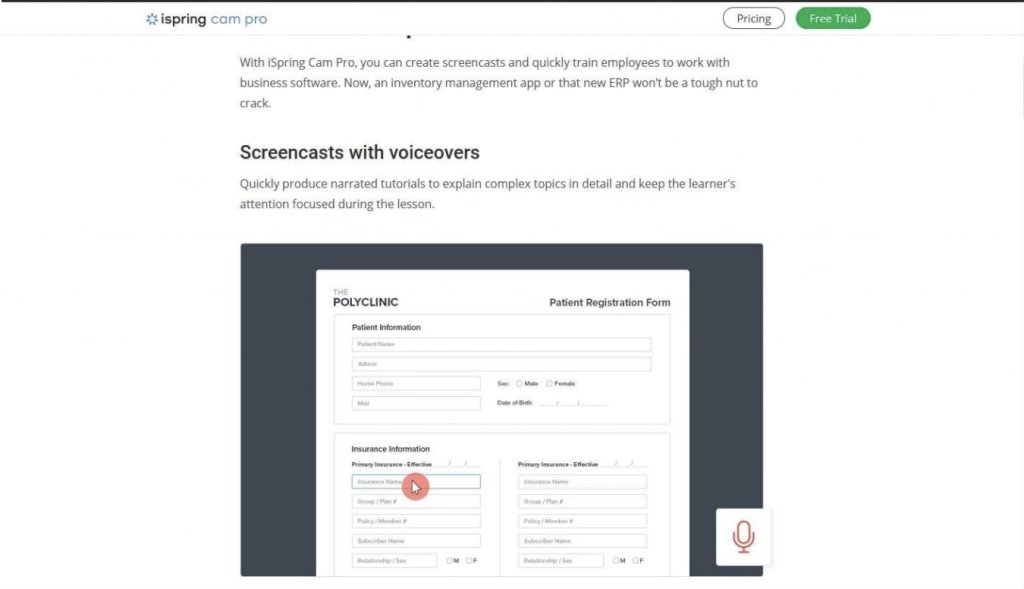
iSpring Cam Pro هو استوديو فيديو احترافي يمكنك استخدامه لإنشاء عدة أنواع من لقطات الشاشة. تتضمن الأمثلة لقطات شاشة صورة داخل صورة وتسجيلات شاشة مع تعليقات صوتية ودورات فيديو مع تعليقات توضيحية.
بعد تحرير تسجيلك للشاشة المسجل باستخدام هذه الأداة ، يمكنك حفظه على جهازك كملف Mp4 ، أو تصديره إلى iSpring Learn LMS ، أو نشره على منصات مشاركة الفيديو مثل YouTube.
الميزات الرئيسية لبرنامج iSpring Cam Pro
يحتوي iSpring Cam Pro على مجموعة من ميزات التحرير التي تتيح للمستخدمين:
- أدخل الوسائط
- حذف الأجزاء غير المرغوب فيها
- أضف تأثيرات الانتقال
- إزالة ضوضاء الخلفية
- تطبيق المؤثرات الصوتية
- أضف شرائح المقدمة ، وانقر فوق الأصوات ، والتعليقات التوضيحية
مميزات iSpring Cam Pro
- يتيح لك تسجيل مقطعي فيديو في وقت واحد
- يسمح لك بتسجيل السرد
- ليس لديه حد زمني للتسجيلات
- لديه أدوات تحرير فيديو قوية
سلبيات iSpring Cam Pro
- يمكن للمستخدمين فقط حفظ الفيديو بتنسيق Mp4
- يحتوي على عدد قليل من ميزات الرسوم المتحركة
تسعير iSpring Cam Pro
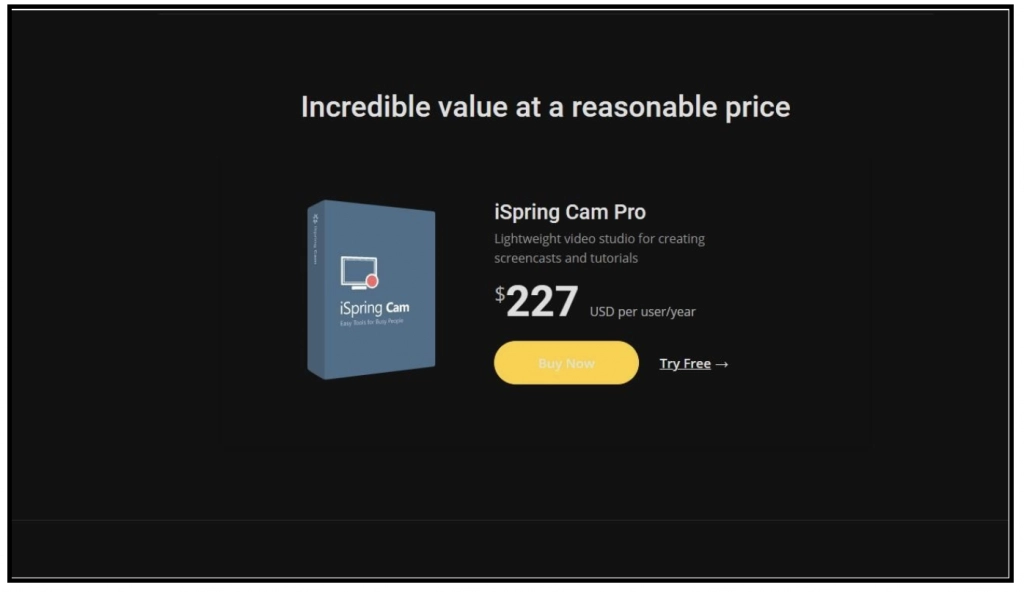
تبلغ تكلفة البرنامج 227 دولارًا لكل مستخدم لمدة عام واحد. يمكنك تجربة نسخة تجريبية مجانية لمدة 14 يومًا من iSpring Cam لمعرفة ما إذا كانت تناسب احتياجاتك.
2. Camtasia
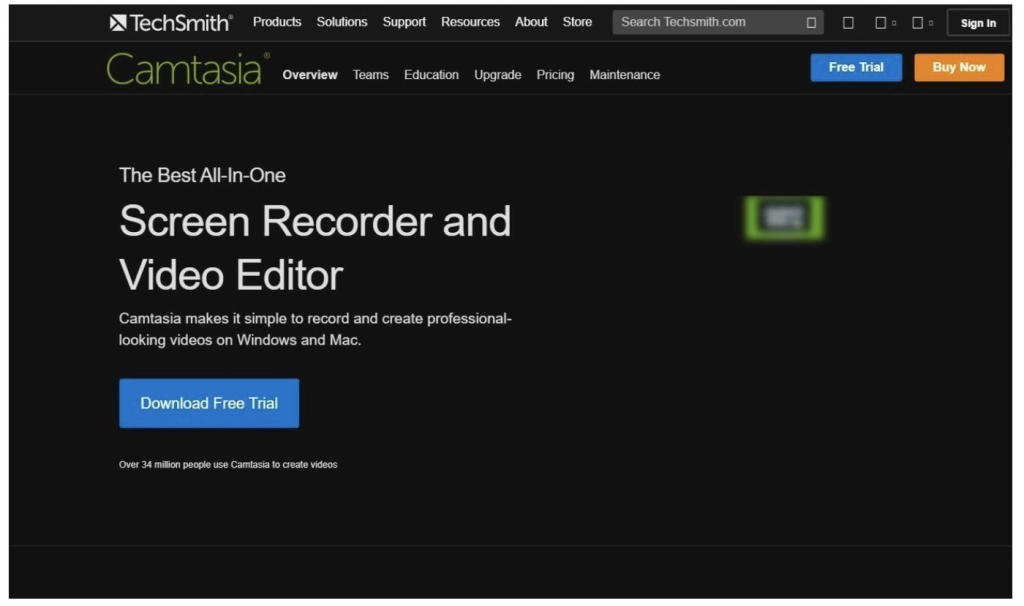
يعد Camtasia أحد أفضل برامج تسجيل الشاشة وتحرير الفيديو التي تعمل على كل من Windows و Mac. يمكنك استخدام هذا البرنامج لتسجيل شاشتك وإضافة صوت.
الميزات الرئيسية لـ Camtasia
يحتوي برنامج تسجيل الشاشة Camtasia على الميزات الرئيسية التالية:
- يسمح للمستخدمين بإضافة ملفات الوسائط والتعليقات التوضيحية والانتقالات والرسوم المتحركة وتأثيرات الفيديو والصوت بعد تسجيل الشاشة
- يتيح للمستخدمين إنشاء الاختبارات وإضافتها في مقاطع الفيديو
- يسمح للمستخدم بإضافة التفاعلية في مقاطع الفيديو
- له واجهة سهلة الاستخدام
إيجابيات Camtasia
- يوفر تسجيل الشاشة ، وكذلك تسجيل الصوت وكاميرا الويب
- يتيح لك تحرير ملفات الفيديو والصوت وملفات الوسائط الأخرى بشكل منفصل ، ثم دمجها لإنشاء نسخة نهائية
- يحتوي على أدوات تحرير فيديو قوية مثل التحرير إطارًا بإطار
- لديه مكتبة واسعة من المؤثرات الصوتية والموسيقى بدون حقوق ملكية
سلبيات Camtasia
- باهظة الثمن مقارنة ببرامج تسجيل الشاشة الأخرى
- لديه واجهة متعددة المسارات مشغولة
- أبلغ بعض المستخدمين أن البرنامج يتأخر عند العمل في مشاريع كبيرة وثقيلة
التسعير Camtasia
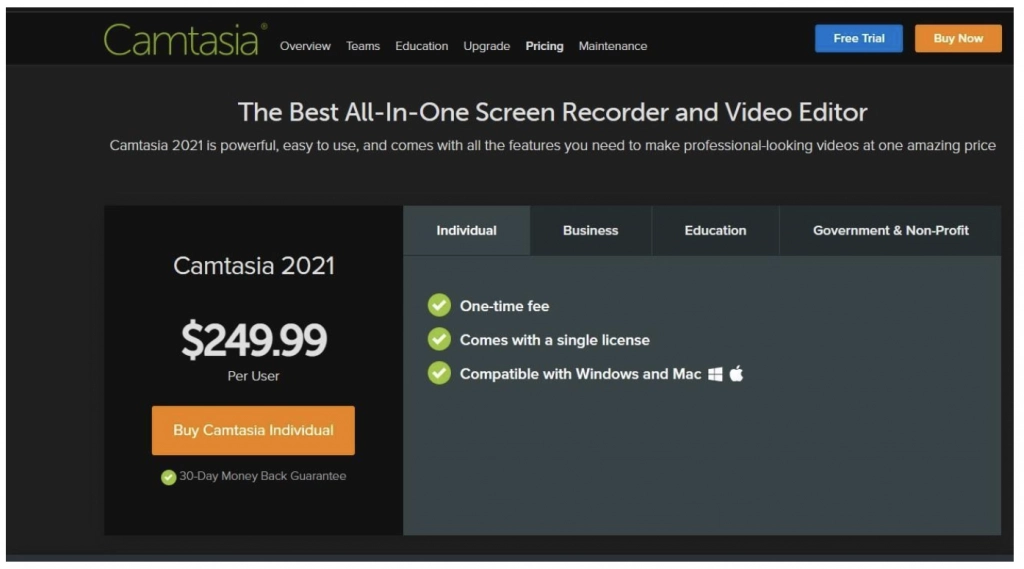
يحتوي برنامج تسجيل الشاشة Camtasia على أربع خطط مدفوعة:
- الخطة الفردية: تكلف 249.99 دولارًا لكل مستخدم (رسوم لمرة واحدة) وتأتي مع ترخيص واحد.
- خطة العمل: يعتمد السعر على عدد المستخدمين. لكل مستخدم واحد إلى أربعة مستخدمين ، يبلغ سعر كل مستخدم 249.99 دولارًا أمريكيًا ، بينما يكون سعر كل مستخدم من 50 إلى 99 مستخدمًا هو 199.20 دولارًا أمريكيًا.
- خطة التعليم: يعتمد التسعير مرة أخرى على عدد المستخدمين. كلما زاد عدد المستخدمين ، قلت التكلفة لكل مستخدم. لكل مستخدم واحد إلى أربعة مستخدمين ، يبلغ سعر كل مستخدم 169.99 دولارًا ، بينما يبلغ سعر كل مستخدم من 15 إلى 24 مستخدمًا 152.10 دولارًا.
- الخطة الحكومية وغير الهادفة للربح: مثل الخطط الثلاثة الأخرى ، يعتمد تسعير هذه الخطة أيضًا على عدد المستخدمين. لكل مستخدم واحد إلى أربعة مستخدمين ، يبلغ سعر كل مستخدم 223.99 دولارًا و 179.18 دولارًا لكل 50 إلى 99 مستخدمًا.
3. ShareX
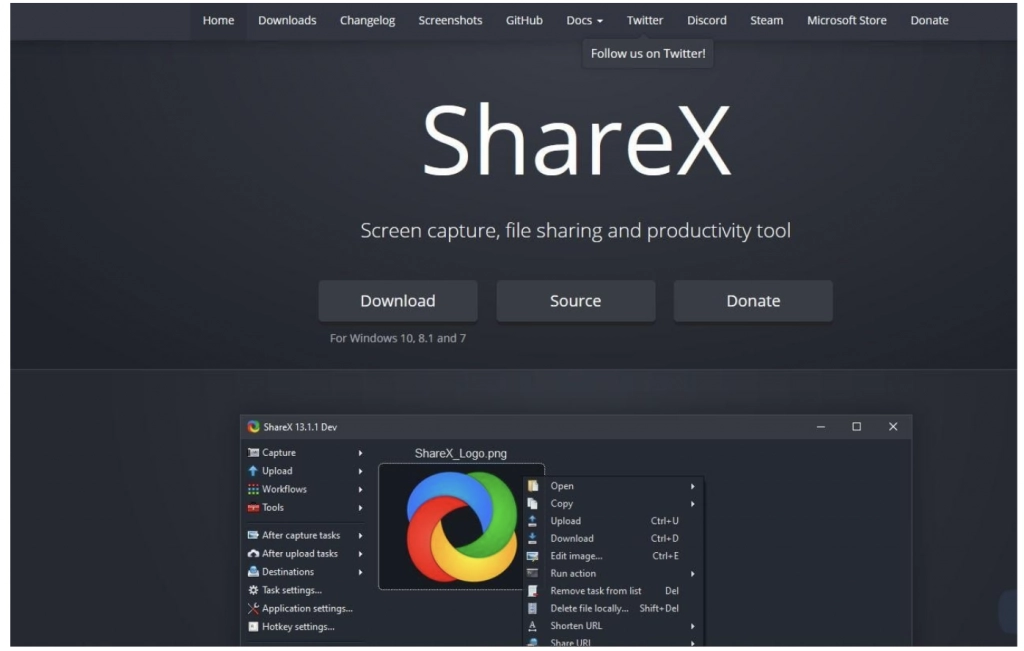
ShareX هو برنامج مجاني ومفتوح المصدر لتسجيل الشاشة وأداة إنتاجية لنظام Windows. يمكنك استخدام هذه الأداة لتسجيل أي جزء من شاشتك ومشاركتها مع الآخرين بنقرة زر واحدة. يستهدف ShareX بشكل أساسي المطورين واللاعبين الذين يحتاجون إلى مشاركة تسجيلات الشاشة عبر الإنترنت.
الميزات الرئيسية لبرنامج ShareX
- لديه العديد من الأدوات والمحررين المتقدمين
- يوفر خيار تسجيل الشاشة لجزء معين من الشاشة أو الشاشة بأكملها
- يسمح لك بتعليق التسجيلات وتحميلها عبر الإنترنت
- يحتوي على محرر صور مدمج بتأثيرات لونية مذهلة
- يدعم مشاركة URL والجمع بين الصور
- يتيح لك حفظ لقطات الشاشة بتنسيق GIF أو تنسيق الفيديو.
إيجابيات ShareX
- يحتوي على مفاتيح اختصار لسهولة التنقل
- يدعم خيارات التصدير المختلفة
- يسمح لك باستيراد مقاطع الفيديو والموسيقى والصور من مساحة تخزين الوسائط الخاصة بك
سلبيات ShareX
- يدعم Windows فقط
- يمكن أن تكون الواجهة مربكة للمستخدمين الجدد
- لا يدعم تسجيل كاميرا الويب
- لا يوجد محرر فيديو مدمج
- يسجل فقط الألعاب عبر الإنترنت بجودة منخفضة
- يفشل أحيانًا في تحميل ملفات وسائط كبيرة
تسعير ShareX
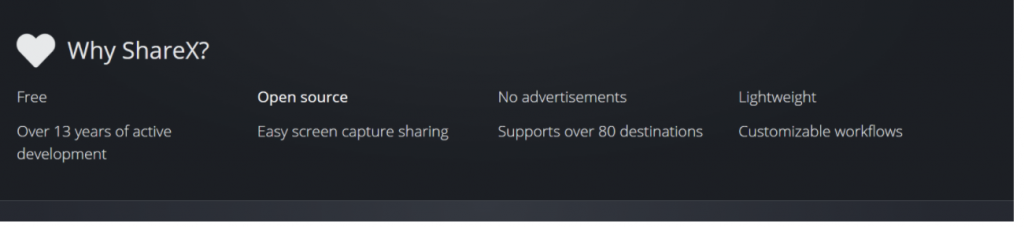
ShareX هي أداة مجانية لتسجيل الشاشة.
4. فيلموراسكرن
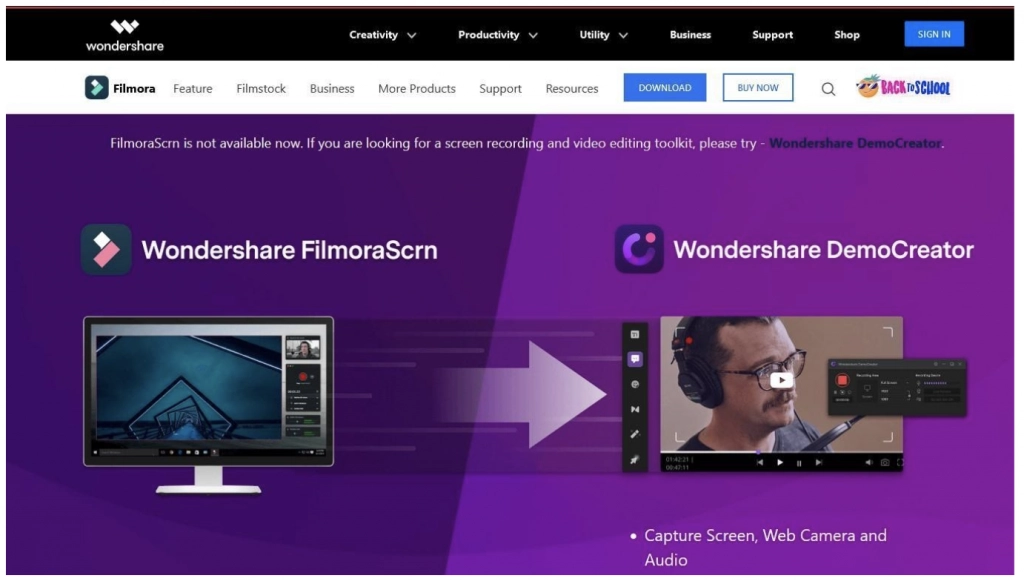
يعد FilmoraScrn أحد أفضل برامج screencast لمستخدمي Mac. يستخدمه اللاعبون بشكل أساسي ويمكنه التقاط مقاطع فيديو تصل إلى 60 إطارًا في الثانية (fps) أثناء تسجيل مقاطع فيديو كاميرا الويب في نفس الوقت.
الملامح الرئيسية لبرنامج FilmoraScrn
- لديه محرر فيديو أساسي
- يقدم واجهة مستخدم سهلة الاستخدام ونظيفة
- يقدم برامج تعليمية على الشاشة
- يسمح للمستخدمين بإضافة التعليقات التوضيحية واستيراد ملفات الوسائط وتصدير مقاطع الفيديو بتنسيقات متعددة
- يتيح لك تسجيل الشاشة لجزء معين من الشاشة أو الشاشة بأكملها
- يحتوي على مجموعة تحرير كاملة تتيح لك إضافة طبقات من العناصر والصوت إلى تسجيلات الشاشة المحفوظة
الايجابيات من FilmoraScrn
- يقدم screencast مع تسجيل الصوت وكاميرا الويب
- يسمح بتسجيل الشاشة في وضع الصورة في الصورة
- يدعم مقاطع فيديو عالية الدقة تصل إلى 120 إطارًا في الثانية
سلبيات FilmoraScrn
- لا يحتوي على أدوات تحرير فيديو قوية بشكل خاص
- أحيانًا تتأخر مقاطع الفيديو أو تتجمد أثناء التحرير
التسعير FilmoraScrn
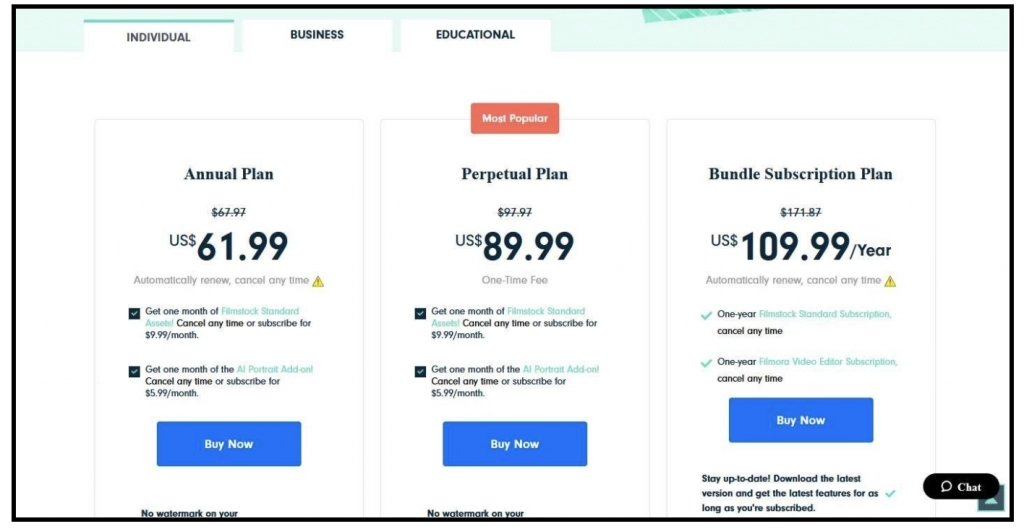
تحتوي هذه الأداة على ثلاث خطط متميزة:
- الخطة السنوية: تكلف 61.99 دولارًا سنويًا ويتم تجديدها تلقائيًا بعد انتهاء الصلاحية
- الخطة الدائمة: لها رسوم لمرة واحدة قدرها 89.99 دولارًا
- خطة اشتراك الحزمة: تكلف 109.99 دولارًا سنويًا ويتم تجديدها تلقائيًا بعد انتهاء الصلاحية
5. مسجل شاشة Movavi
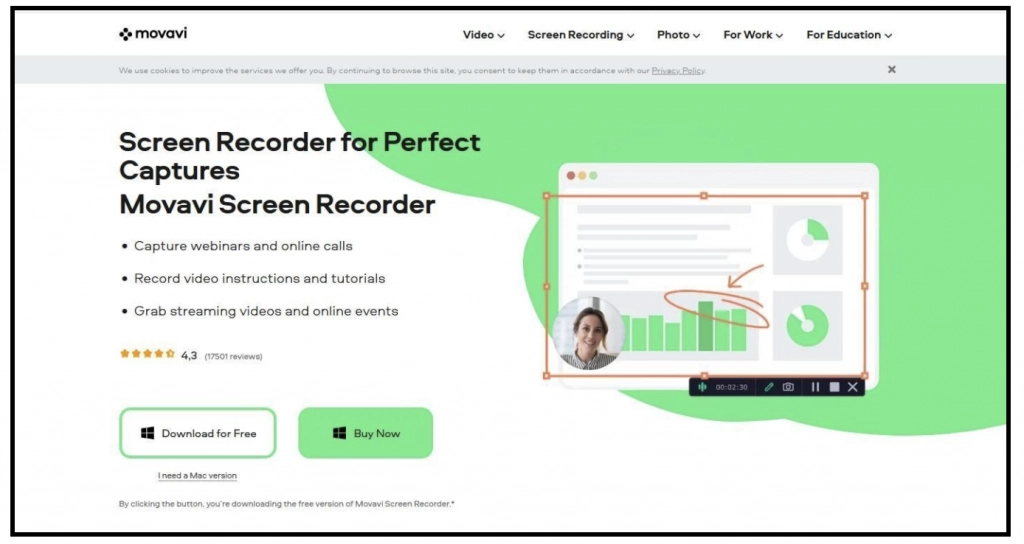
يعد Movavi Screen Recorder رائعًا لتسجيل دروس الفيديو والندوات عبر الإنترنت والأحداث الأخرى عبر الإنترنت.
الميزات الرئيسية لبرنامج Movavi Screen Recorder
- له واجهة سهلة الاستخدام
- يسمح للمستخدمين بحفظ مقاطع الفيديو المسجلة إما بتنسيق GIF أو تنسيق الفيديو
- يمكن للمستخدمين تحميل مقاطع الفيديو مباشرة إلى YouTube أو Google Drive
- يتيح لك مشاركة التسجيلات على وسائل التواصل الاجتماعي
الايجابيات من Movavi Screen Recorder
- يوفر تسجيل الشاشة ، وكذلك تسجيل الصوت وكاميرا الويب
- يسمح للمستخدمين بجدولة تسجيلات الفيديو
- يدمج شاشة الماوس في التسجيلات
- يدعم تنسيقات فيديو متعددة مثل MP4 و AVI و MKV و MOV
- يسمح للمستخدمين بأخذ وتعديل لقطات الشاشة
سلبيات مسجل شاشة Movavi
- يفتقر إلى أدوات تحرير الفيديو القوية
- لديه قيود للمستخدمين المجانيين ؛ يجب عليك الترقية إلى خطة متميزة لتتمكن من تسجيل الشاشة لأكثر من خمس دقائق
- أبلغ بعض المستخدمين أن البرنامج يتعطل بشكل دوري
تسعير Movavi Screen Recorder
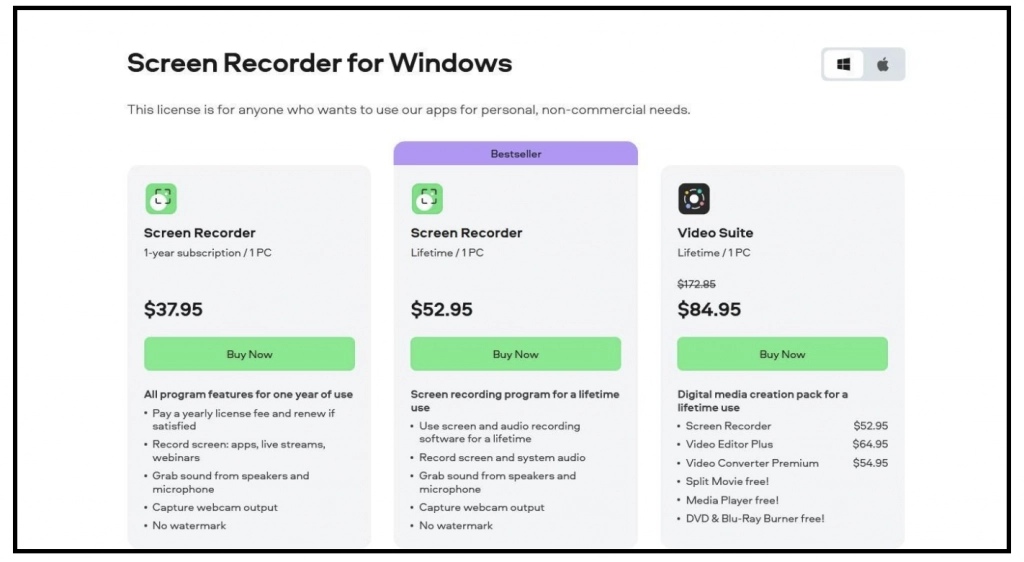

تحتوي هذه الأداة على ثلاث خطط متميزة:
- الخطة السنوية: تبلغ تكلفة هذه الخطة 37.95 دولارًا سنويًا لجهاز كمبيوتر واحد.
- خطة دائمة لمسجل الشاشة: تأتي برسوم لمرة واحدة قدرها 52.95 دولارًا لجهاز كمبيوتر واحد.
- الخطة الدائمة لمجموعة الفيديو: تكلف 84.95 دولارًا لجهاز كمبيوتر واحد.
6. Ezvid TinyTake
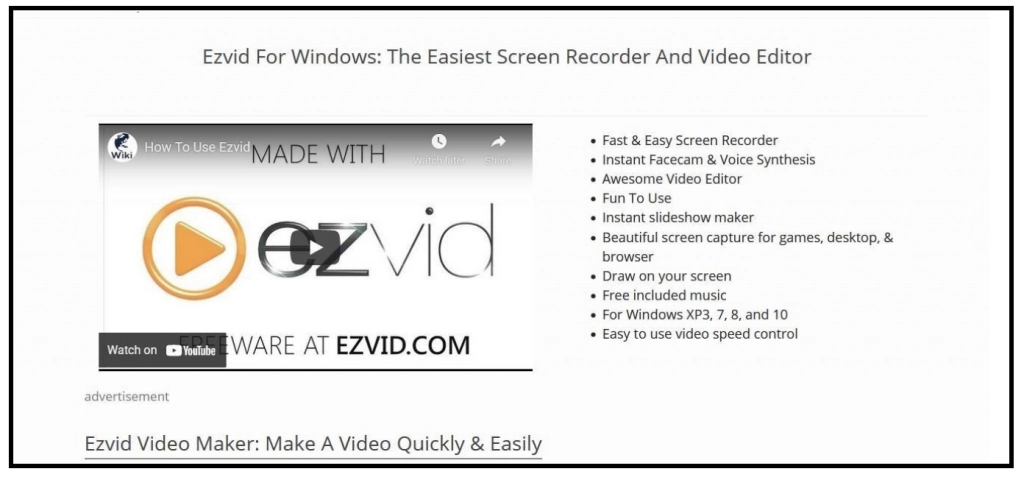
Ezvid TinyTake هو برنامج مجاني لتسجيل الشاشة وتحرير الفيديو. يدعي المطورون أن البرنامج يمكنه الاستفادة من قوة معالجة جهاز الكمبيوتر الخاص بك لزيادة سرعة وكفاءة إمكانيات تسجيل الشاشة.
الملامح الرئيسية لـ Ezvid TinyTake
- يحتوي على اختصارات لوحة مفاتيح سريعة للتسجيل بدون استخدام اليدين
- يتضمن ميزة التحكم في السرعة سهلة الاستخدام لمقاطع الفيديو
- لديه أداة تحويل النص إلى كلام
- لا تضيف علامة مائية عند حفظ التسجيل
- يسمح للمستخدمين بتحميل مقاطع فيديو عالية الدقة على YouTube
- يمكن للمستخدمين إضافة تأثيرات الرسوم المتحركة إلى مقاطع الفيديو المسجلة
- لا يتضمن أي شكل من أشكال الإعلان (ادواري) ؛ يقوم تلقائيًا بحظر برامج التجسس والبرامج الضارة.
إيجابيات Ezvid TinyTake
- يسمح للمستخدمين بتحميل مقاطع الفيديو المحفوظة بسهولة على YouTube
- يدعم تسجيل HD
- يتيح لك إضافة ملفات الصوت والصور والملفات النصية إلى مقاطع الفيديو المسجلة.
- ليس لديها اشتراكات مدفوعة
- لديه مكتبة من المقطوعات الموسيقية الشعبية
- واجهة مستخدم نظيفة وجذابة
سلبيات Ezvid TinyTake
- تسجل الأداة مقاطع فيديو YouTube لمدة 45 دقيقة كحد أقصى بشكل مستمر.
- لديه دعم محدود لنظام macOS
- يعرض أداة التسجيل على مقاطع الفيديو المحفوظة
- لا يمكن للمستخدمين تصدير مقاطع الفيديو المحفوظة كملفات وسائط
- لا يمكن تسجيل لعبة في وضع ملء الشاشة
التسعير Ezvid TinyTake
هذه الأداة مجانية للاستخدام.
7. برنامج FlashBack Pro
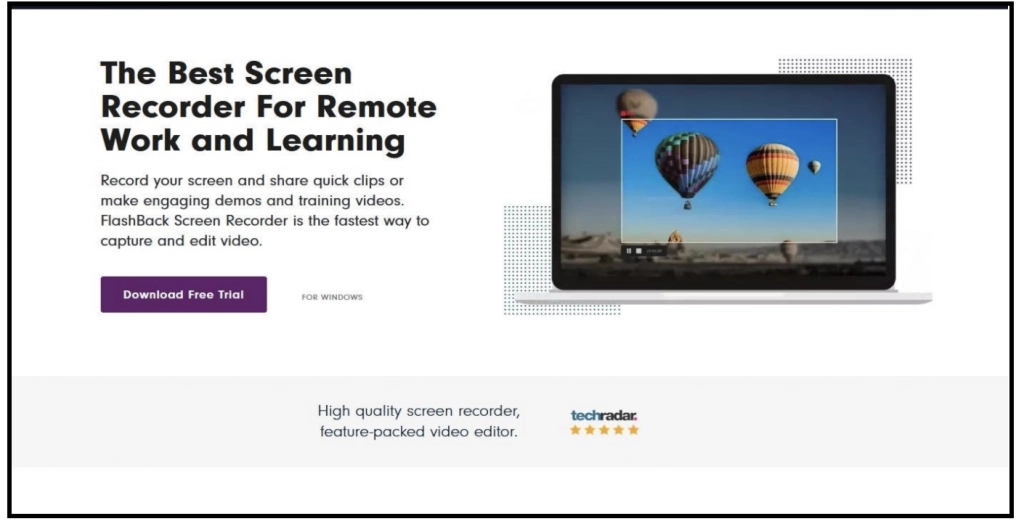
FlashBack Pro هي أداة screencast تستخدم بشكل أساسي لتسجيل الألعاب والتقاط لقطات كاميرا الويب.
الميزات الرئيسية لبرنامج FlashBack Pro
- واجهة مستخدم نظيفة ومصممة جيدًا
- لا تضيف علامة مائية عند حفظ التسجيل
- لديه وضع ألعاب مخصص
مميزات برنامج FlashBack Pro
- ليس له حدود فيما يتعلق بوقت أو طول تسجيل الشاشة
- يسمح للمستخدمين بتقسيم التسجيلات الطويلة إلى أجزاء صغيرة
- يدعم صيغ فيديو متعددة مثل WMV و AVI و MP4
- لا يتطلب مفتاح ترخيص للتنشيط
سلبيات FlashBack Pro
- العروض التجريبية الحالية ليست سهلة الاستخدام ، خاصة للمبتدئين
- يمكن للمستخدمين استيراد الملفات بتنسيق FBR فقط
تسعير FlashBack Pro
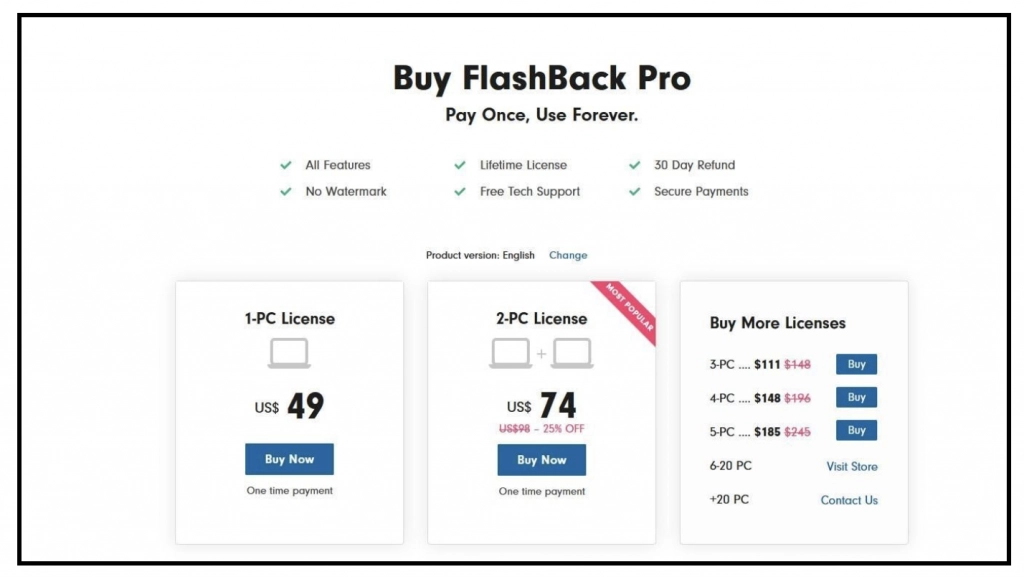
تعتمد أسعار FlashBack Pro على الترخيص المحدد الذي اشتراه المستخدم. وإليك كيف يعمل.
- ترخيص جهاز كمبيوتر واحد: 49 دولارًا أمريكيًا لترخيص مدى الحياة.
- 2-كمبيوتر شخصي: 74 دولارًا لتراخيص مدى الحياة.
- 3-رخصة حواسب شخصية: 111 دولاراً لتراخيص مدى الحياة.
- 4-رخصة حواسيب شخصية: 148 دولاراً لتراخيص مدى الحياة.
- 5-رخصة حواسيب شخصية: 185 دولاراً لرخص مدى الحياة.
إذا كنت بحاجة إلى أكثر من خمسة تراخيص ، فيمكنك زيارة متجر Flashback Pro أو الاتصال بدعم العملاء.
8. Screencast-O-Matic
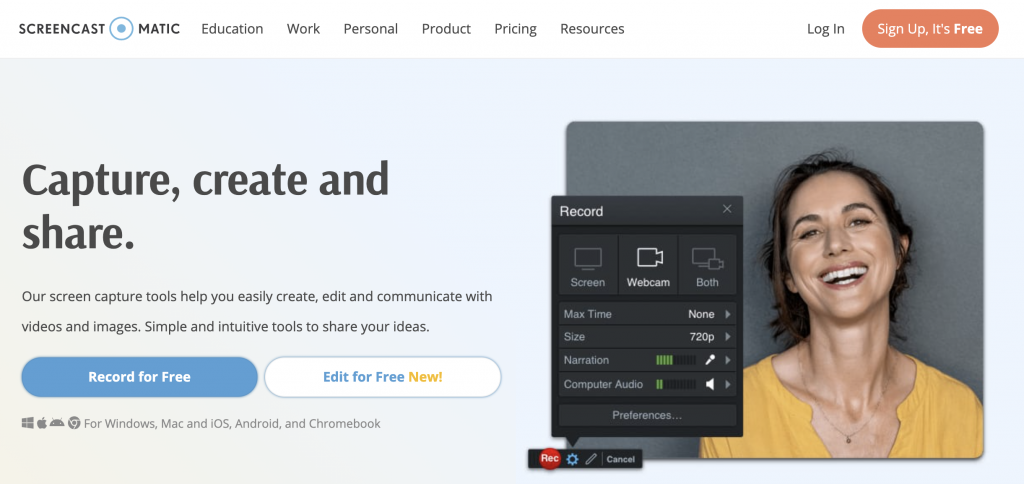
يعد Screencast-O-Matic برنامجًا رائعًا لتسجيل الشاشة للمستخدمين الذين يبحثون عن إمكانات عبر الأنظمة الأساسية. مسجل الشاشة هذا متوافق مع أنظمة التشغيل Windows و Mac و iOS و Android و Chromebook. إنه مثالي للعروض التوضيحية والتسويق والتدريب والتدريب.
الميزات الرئيسية لـ Screencast-O-Matic
- تسجيل وتحرير فيديو متقدم
- يلتقط لقطات على الفور
- يقدم استضافة الفيديو والمحتوى
- يوفر مكتبة ضخمة من مقاطع الفيديو والصور
- يأتي مع نسخ احتياطي آمن لمقاطع الفيديو
- يتكامل مع أدوات إدارة الفيديو الأخرى
الايجابيات من Screencast-O-Matic
- يمكن استخدامها على أجهزة كمبيوتر متعددة.
- تعني سعة التخزين الخاصة بهم أنك لن تفقد ملفاتك حتى إذا فقدت جهازك
- يأتي مع نسخة تجريبية مجانية
- توفر الخطط المدفوعة خيارات دفع متعددة المنصات ، مثل VISA و Discover و American Express و PayPal.
سلبيات Screencast-O-Matic
- لا يبدو أن إصدار المبالغ المستردة للدفعات المعالجة
تسعير Screencast-O-Matic
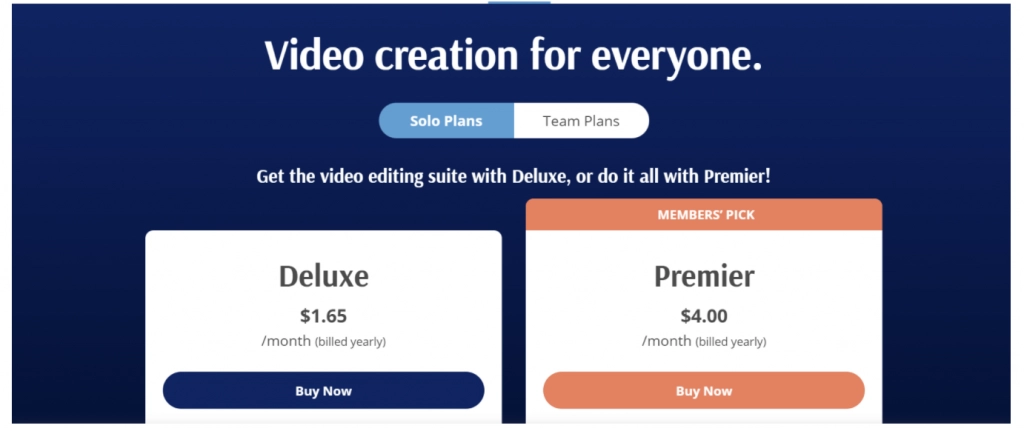
تأتي Screencast-O-Matic مع خطتين: خطط فردية وخطط الفريق. تبلغ تكلفة الإصدار Deluxe من Solo Plans 1.65 دولارًا أمريكيًا شهريًا يتم إصدار الفاتورة بها سنويًا ، بينما تبلغ تكلفة الإصدار المميز 4.00 دولارات شهريًا ويتم إصدار فواتير بها سنويًا أيضًا.
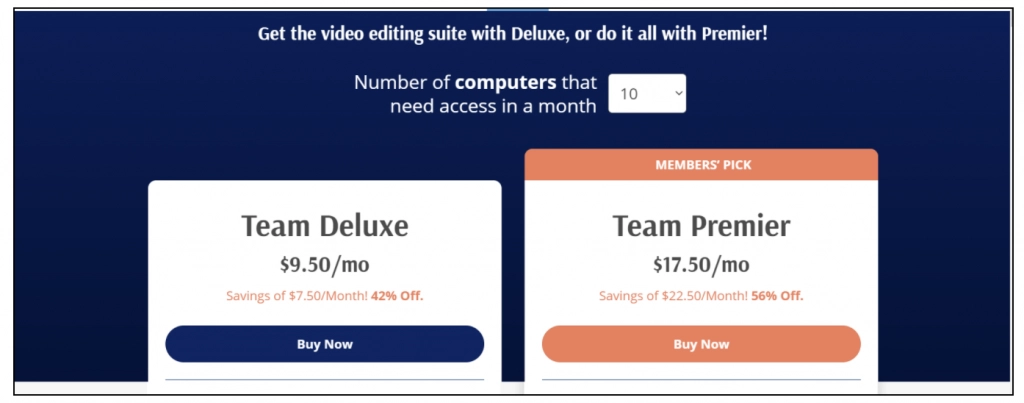
لدى Screencast-O-Matic أيضًا خطط الفريق. تبلغ تكلفة Team Deluxe 9.50 دولارًا أمريكيًا في الشهر ، بينما تبلغ تكلفة Team Deluxe 17.50 دولارًا أمريكيًا في الشهر. كلاهما تتم محاسبتهما سنويًا ويدعمان ما يصل إلى 10 أجهزة كمبيوتر.
9. ScreenFlow
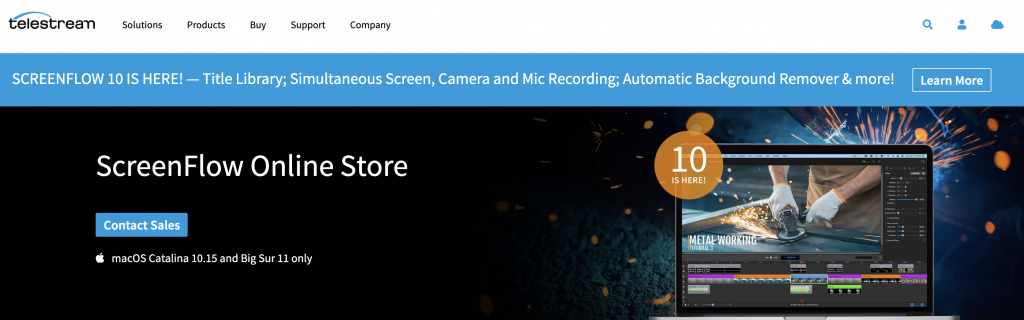
يتيح لك ScreenFlow ، أحد منتجات Telestream ، إنتاج فيديو احترافي لجمهورك. إنه متاح حاليًا فقط لنظام التشغيل iOS (أجهزة Mac).
ميزات ScreenFlow
- يتيح لك النشر على وسائل التواصل الاجتماعي
- يأتي مع مرشحات الفيديو والتسجيل متعدد التطبيقات
- يسمح للمستخدمين بتسجيل الشاشة والميكروفون وكاميرا الويب الخاصة بهم في وقت واحد
- يتضمن أكثر من 500000 وسائط مخزنة ، والتي تشمل الفيديو والصور والصوت
- يدعم تسجيل iOS
- سهل الاستخدام والتعلم
- يقدم أدوات تحرير الفيديو القوية
- يأتي مع رسوم متحركة ورسوم متحركة للمستخدمين المحترفين
- يقدم دعم التسمية التوضيحية المغلقة
إيجابيات ScreenFlow
- يأتي مع برنامج تعليمي مفصل للمستخدم ، وأدلة عبر الإنترنت ودعم ممتاز
- لديه منتدى مجتمعي
- محدثة بانتظام (أحدث إصدار هو ScreenFlow 10)
- يعمل بشكل رائع للتسويق والتعليم والشركات والتدريب عبر الإنترنت وحتى الألعاب
سلبيات ScreenFlow
- مكلف نسبيا
- متوافق فقط مع Mac
تسعير ScreenFlow
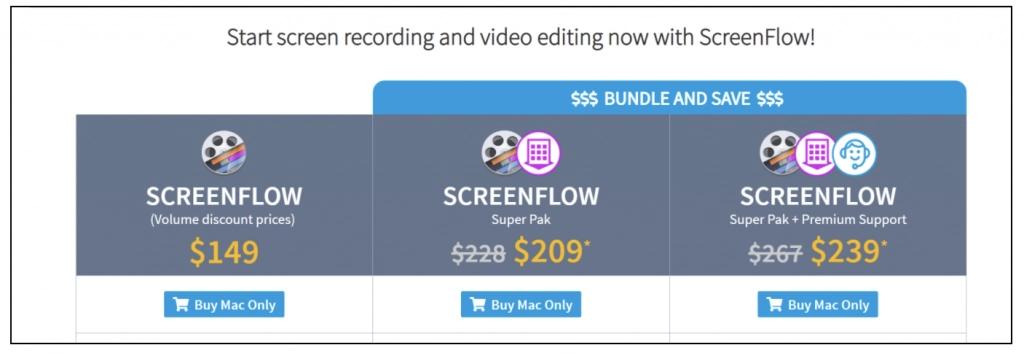
يعد ScreenFlow أحد أكثر برامج تسجيل الشاشة تكلفة في الصناعة. تبدأ خطتها الأساسية بسعر 149 دولارًا ، وتتكلف خطة Super Pak 209 دولارات بينما تبلغ تكلفة Super Pak مع Premium Support 239 دولارًا.
الأسئلة الشائعة حول برنامج Screencast وتسجيل الشاشة
فيما يلي إجابات لبعض الأسئلة الأكثر شيوعًا حول برنامج screencast وتسجيل الشاشة.
ما هو برنامج screencast؟
برنامج تسجيل الشاشة هو أداة تستخدم لالتقاط وتسجيل شاشة الكمبيوتر. تسمح معظم برامج تسجيل الشاشة للمستخدمين بتسجيل الشاشة مع الصوت وكاميرا الويب. يعد هذا البرنامج رائعًا إذا كنت ترغب في إنشاء دورة تدريبية عبر الإنترنت أو دروس فيديو أو ندوات عبر الإنترنت أو بث مباشر أو محتوى وسائط اجتماعية. تتيح لك بعض أفضل برامج screencast أيضًا إجراء تحرير متقدم ورسوم متحركة وتعليقات توضيحية مغلقة على تسجيلاتك.
ما هو أفضل برنامج screencast مجاني؟
هناك العديد من خيارات برامج screencast المجانية ، لذا فإن أفضلها هو الخيار الذي يلبي احتياجاتك. يمكن للمطورين ، على سبيل المثال ، الحصول على الكثير من ShareX.
يعد Ezvid أيضًا خيارًا رائعًا لتحرير مقاطع الفيديو المسجلة وإدخال ملفات الوسائط. بالإضافة إلى ذلك ، يمكنك تحميل تسجيلات الشاشة المحفوظة مباشرة على YouTube باستخدام هذه الأداة.
قد يكون لدى مستخدمي Mac أيضًا QuickTime مثبتًا بالفعل على أجهزة الكمبيوتر الخاصة بهم ويمكنهم استخدام هذه الأداة المجانية لتسجيلات الشاشة والصوت.
هل تسجيل الشاشة غير قانوني؟
من الناحية الواقعية ، يعد تسجيل الشاشة منطقة رمادية ، ولا توجد إجابة مباشرة عما إذا كان غير قانوني أم لا.
ولكن هناك شيئان يجب أخذهما في الاعتبار.
إذا لم يكن لدى المستخدم إذن من صاحب حقوق النشر لفحص محتوى مسجل محمي بحقوق الطبع والنشر ومشاركته مع الآخرين ، فقد يعتبر القيام بذلك غير قانوني.
إذا سجلت شاشة المستخدم مقطع فيديو مرخصًا بموجب المشاع الإبداعي أو المجال العام ومشاركته مع الآخرين ، فإن القيام بذلك لا يعتبر غير قانوني.
ومع ذلك ، هذا ينطبق فقط على محتوى وسائل الإعلام المستقلة. ولكن ، قد تتغير القواعد عندما يتعلق الأمر بالمحتوى المستضاف على منصات مشاركة الفيديو مثل YouTube.
أولاً ، شاشة تسجيل مقطع فيديو على موقع يوتيوب مخالف لشروط الخدمة الخاصة بها.
لهذا السبب ، إذا كان لدى النظام الأساسي شك معقول أو دليل على أنك سجلت أيًا من محتوياته ، فلديهم السلطة لإنهاء حسابك أو رفع دعوى قضائية ضدك.
إذا كنت تسجل شاشتك الخاصة وتشارك المحتوى الأصلي ، فلن تواجه أي مشاكل.
اختيار أفضل برنامج screencast لعملك
يمكن أن يلعب تسجيل الشاشة دورًا أساسيًا في الأعمال التجارية. يمكنك استخدام برنامج screencast من أجل ،
- سجل وقم ببيع دورة عبر الإنترنت
- إنشاء عروض تقديمية عبر الإنترنت
- سجل الاجتماعات عبر الإنترنت للاستخدام في المستقبل
- تدريب الموظفين
- قم بتسويق عملك أو منتجاتك للعملاء عبر الإنترنت ، مما يؤدي إلى زيادة المبيعات والتحويلات.
يعد اختيار أفضل برنامج screencast ضروريًا لأي عمل تجاري ناجح. في حين أن كلاً من برنامج screencast المجاني والمتميز له وظائف تسجيل الشاشة ، فإن الأدوات المتميزة تأتي عادةً مع المزيد من الميزات ، مثل التحرير والرسوم المتحركة وإعدادات الصوت المتقدمة. لحسن الحظ ، تأتي العديد من الأدوات مع إصدارات تجريبية مجانية حتى تتمكن من تجربة أداة مميزة لتسجيل الشاشة قبل أن تقرر ما إذا كانت مناسبة لعملك أم لا.
